Selamat datang di blog artikel Lulusan tekno – Apakah Anda pernah mengalami kebingungan saat perlu melampirkan foto ke dalam file PDF? Jangan khawatir, kami memiliki solusinya. Artikel ini akan membahas langkah-langkah lengkap dan metode yang berbeda untuk tempel foto di PDF menggunakan aplikasi terbaru tahun 2024.
Dalam tutorial ini, kami akan memberikan tips dan trik serta panduan langkah demi langkah untuk mengubah file JPG ke PDF dengan mudah. Anda akan mempelajari cara menggunakan berbagai macam aplikasi dan tool. Kami juga akan merekomendasikan beberapa software dan aplikasi terbaik yang dapat Anda gunakan.
Jadi, jika Anda ingin tahu cara tempel foto di PDF, Anda telah datang ke tempat yang tepat. Teruslah membaca artikel ini untuk mendapatkan tutorial lengkap dan bermanfaat mengenai cara mengubah file JPG menjadi PDF dengan mudah.
Mengubah JPG ke PDF via Aplikasi Preview di Mac
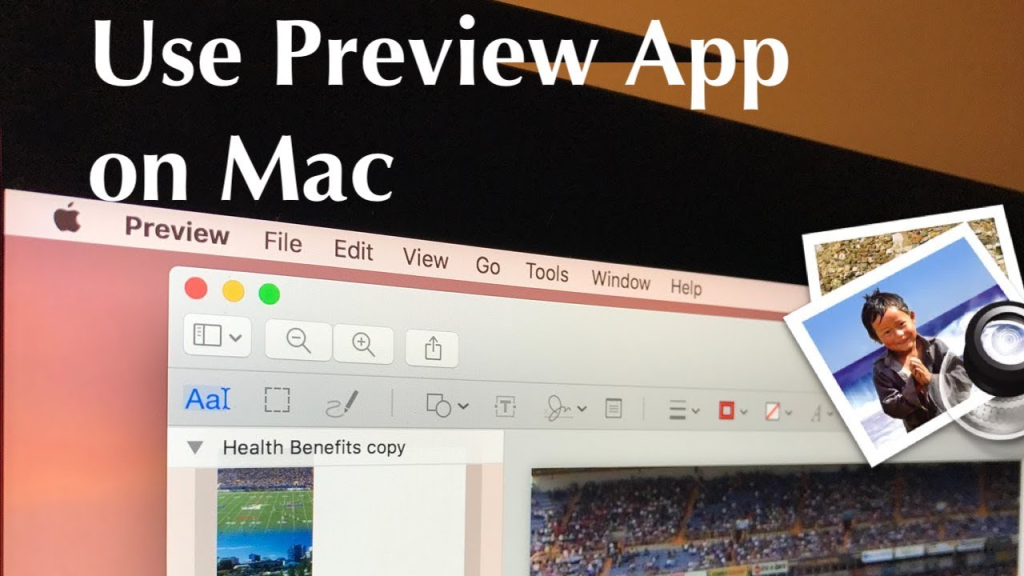
Jika Anda menggunakan komputer atau laptop Mac, Anda dapat menggunakan aplikasi bawaan bernama Preview untuk mengubah file JPG menjadi PDF secara langsung. Caranya adalah dengan membuka foto JPG menggunakan aplikasi Preview, memilih opsi “Export as PDF” dari menu “File”, dan menyimpan file yang telah diubah menjadi PDF.
Langkah-langkah Mengubah JPG ke PDF via Aplikasi Preview di Mac:
- Buka foto JPG yang ingin diubah menggunakan aplikasi Preview.
- Pilih opsi “Export as PDF” dari menu “File”.
- Tentukan lokasi penyimpanan dan nama file baru untuk PDF yang telah diubah.
- Klik tombol “Save” untuk menyimpan file JPG yang telah diubah menjadi PDF.
Mengubah JPG ke PDF via Aplikasi Microsoft Word
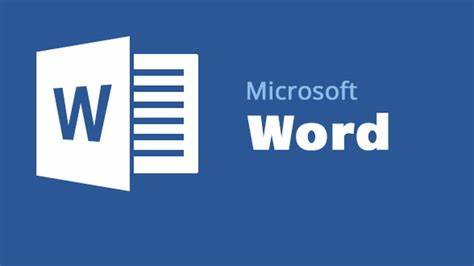
Jika Anda ingin mengubah file JPG menjadi PDF menggunakan aplikasi Microsoft Word, Anda dapat mengikuti langkah-langkah berikut:
- Buka aplikasi Microsoft Word.
- Di Menu utama, pilih “File” lalu “Open” untuk membuka file JPG yang ingin Anda ubah.
- Tambahkan file JPG ke dalam halaman Word.
- Klik “Save As” dari menu “File”.
- Pilih “PDF” dari opsi “Save as type” (tipe file).
- Tentukan lokasi penyimpanan dan nama file PDF yang baru.
- Klik “Save” untuk menyimpan file JPG yang telah diubah menjadi PDF.
Dengan mengikuti langkah-langkah di atas, Anda dapat dengan mudah mengubah file JPG menjadi PDF menggunakan aplikasi Microsoft Word.
| Kelebihan | Kekurangan |
|---|---|
| Dapat mempertahankan format dan tata letak file asli.Memiliki banyak opsi pengaturan saat menyimpan sebagai PDF. | Requires Microsoft Word software.Potentially large file size.May not be suitable for complex image files. |
Mengubah JPG ke PDF via IlovePDF
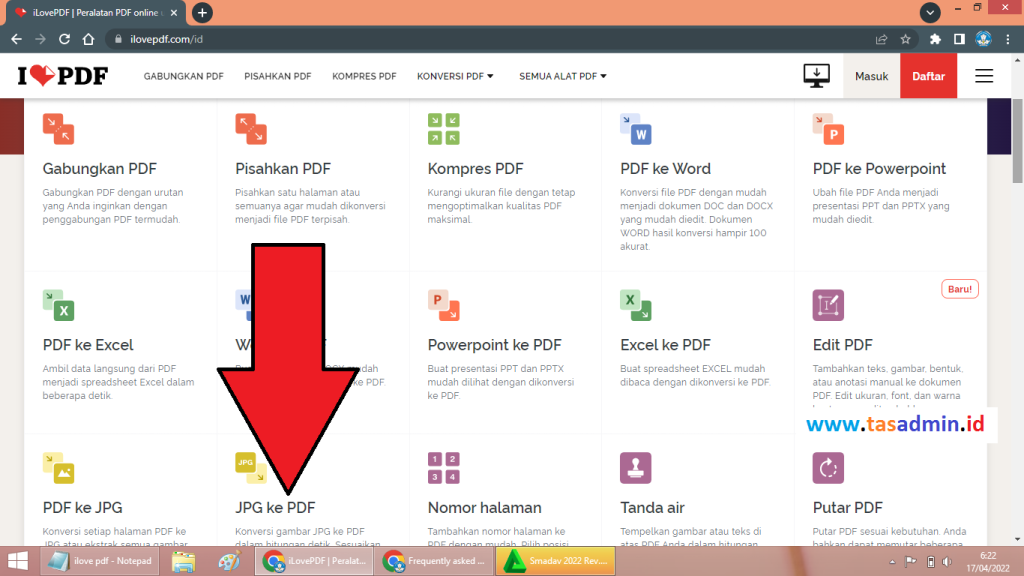
Untuk mengubah file JPG menjadi PDF menggunakan layanan online, Anda dapat mengunjungi situs web IlovePDF, memilih opsi “JPG to PDF”, mengunggah file JPG yang ingin diubah, dan mengklik opsi “Convert to PDF”. Setelah proses konversi selesai, Anda dapat mengunduh file PDF yang dihasilkan.
Cara Tempel Foto di PDF via SmallPDF
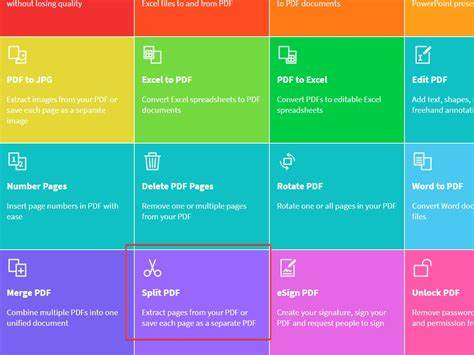
Untuk mengubah file JPG menjadi PDF, Anda dapat menggunakan layanan online seperti SmallPDF. SmallPDF adalah platform yang mudah digunakan yang memungkinkan Anda untuk mengonversi file JPG menjadi format PDF dengan cepat dan mudah.
Caranya sangat sederhana:
- Kunjungi situs web SmallPDF (https://smallpdf.com/id/convert-jpg-to-pdf)
- Pilih opsi “JPG to PDF” di halaman utama
- Unggah file JPG yang ingin Anda konversi
- Klik tombol “Convert” untuk memulai proses konversi
- Tunggu beberapa saat hingga SmallPDF menyelesaikan konversi
- Setelah konversi selesai, Anda dapat mengunduh file PDF yang sudah diubah
| Kelebihan Menggunakan SmallPDF | Kekurangan Menggunakan SmallPDF |
|---|---|
| Mudah digunakan dan tidak memerlukan instalasi perangkat lunak tambahanProses konversi yang cepat dan efisienDapat diakses melalui browser web di komputer dan perangkat mobileMenawarkan opsi tambahan seperti penggabungan, kompresi, dan pengiriman file PDF yang aman | Membutuhkan koneksi internet yang stabilFitur tambahan mungkin memerlukan langganan berbayarBatasan ukuran file untuk pengguna gratis |
Mengubah JPG ke PDF via imagetoPDF
Jika Anda mencari layanan online lainnya untuk mengubah JPG ke PDF, Anda juga dapat menggunakan imagetoPDF. Anda hanya perlu mengunjungi situs web mereka, memilih opsi “JPG to PDF”, mengunggah file JPG Anda, dan situs web akan otomatis mengubahnya menjadi file PDF yang dapat diunduh.
| Layanan | Kelebihan |
|---|---|
| imagetoPDF | Mengubah JPG ke PDF secara onlineGratis digunakan tanpa batasanTidak perlu menginstal perangkat lunak tambahan |
Mengubah Foto ke PDF di HP menggunakan Aplikasi WPS
Jika Anda ingin melakukan konversi JPG ke PDF langsung di ponsel pintar Anda, Anda dapat menggunakan aplikasi WPS Office. Anda cukup mengunduh aplikasi tersebut dari Google Play Store, membuka foto yang ingin diubah, memilih opsi “Alat” untuk memulai edit, dan menyimpannya kembali sebagai file PDF setelah selesai.
Mengubah Foto ke PDF di HP melalui Galeri Ponsel
Cara lain untuk mengubah foto menjadi PDF di HP adalah melalui fitur Print yang ada di galeri ponsel. Caranya berbeda tergantung merek HP yang Anda gunakan, tetapi umumnya melibatkan langkah-langkah berikut:
- Pilih foto yang ingin diubah menjadi PDF melalui galeri ponsel.
- Setelah foto dipilih, cari opsi “Print” atau “Cetak” di menu pengaturan foto.
- Pada layar “Print”, pilih opsi “PDF” atau “Save as PDF” sebagai pilihan output.
- Simpan foto sebagai file PDF dengan memberikan nama dan lokasi penyimpanan yang sesuai.
Dengan mengikuti langkah-langkah di atas, Anda dapat mengubah foto menjadi PDF langsung melalui galeri ponsel HP Anda tanpa perlu menggunakan aplikasi atau layanan tambahan.
Mengubah file JPG ke PDF dengan mudah dapat dilakukan menggunakan beberapa aplikasi dan layanan online seperti yang telah dijelaskan di atas. Anda dapat memilih metode yang paling sesuai dengan kebutuhan Anda. Dengan mengetahui cara-cara ini, Anda tidak perlu bingung lagi ketika perlu tempel foto di PDF.
Memilih cara yang tepat untuk mengubah foto JPG ke PDF sangat penting untuk efisiensi dan kualitas hasil. Dengan menggunakan aplikasi seperti Preview di Mac, Microsoft Word, atau layanan online seperti IlovePDF, SmallPDF, atau imagetoPDF, Anda dapat dengan cepat dan mudah mengubah foto menjadi PDF tanpa perlu menggunakan perangkat atau software yang rumit.
Selain itu, jika Anda ingin melakukan konversi JPG ke PDF secara langsung di ponsel pintar Anda, aplikasi seperti WPS Office atau menggunakan fitur Print di galeri ponsel adalah pilihan yang praktis. Namun tempel foto di pdf, jika Anda membutuhkan fungsi pengeditan lebih lanjut, seperti menggabungkan beberapa file PDF atau menambahkan tanda tangan digital, aplikasi seperti Adobe Acrobat DC akan memberikan kemudahan dan keamanan yang diperlukan untuk pekerjaan profesional.

